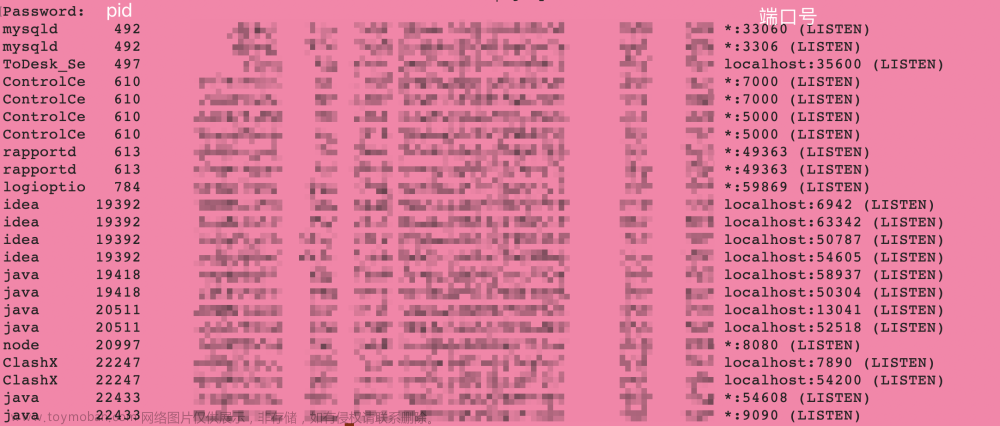一目录和文件的常用操作
1.显示当前命令所处位置 pwd
2.查看目录下的内容 ls
ls -l 可以查看文件的更多信息
ls -la 可以显示隐藏文件
3.进入一个指定的目录 cd
../代表上一层目录
./代表当前目录
按Tab可以补齐
4.新建一个目录 mkdir
5.重命名或移动文件/目录 mv
重命名:mv 文件ming/ 文件名
文件的移动:mv 文件 文件夹/
6.复制文件/目录 cp
复制文件 cp 文件名 复制后文件的文件名
cp -R 一般文件夹操作需要加-R 代表递归操作
7.删除文件/目录 rm
rm -f 强制删除文件
rm -fR 强制删除文件夹
8.查看文件/目录的大小 du -sh
du -sh 文件夹名
-s表示汇总信息
-h表示对人阅读友好
9.查看命令的帮助信息 man
10.操作文件
创建文件 touch
打开文件(使用默认程序) open
打开/编辑文本文件 vim
查找文件 find
目录路径以/结尾
查看文件类型 file
删除所有文件 rm -fR
快速进入用户主目录 cd ~
常用快捷键:
Control+C 终端命令的执行
Control+A 返回行首
Control+E 返回行尾
Mac终端下常用的网络命令
1.ping 域名 或者ping ip地址
可以检查网络连通性
2.ifconfig 查看/配置网络接口(网卡)信息
ifconfig interface-name查看指定网卡信息
例如:ifconfig en0
各种网络接口缩写解释
| lo |
loopback或者localhost |
回环接口或者本地主机 |
| gif |
Software network interface |
软件网络接口,通用ip-ip-in-ip隧道 |
| stf |
6to4 tunnel interface |
ipv6->ipv4隧道接口 |
| en |
ethernet |
以太网或802.11接口 |
| fw |
firewire |
Ip over FireWire(高速火线连接) |
| vmnet |
Virtual interface |
虚拟接口 |
| awdl |
Airdrop peer to peer |
Apple airdrop设备特有 |
| bridge |
bridge |
第二层桥接 |
| p2p |
Point-to-point |
点对点网络 |
networksetup -listallhaedwareports 查看网络接口简写信息
3.ipconfig 查看/配置网络接口(网卡)信息
Ipconfig getifaddr interface-name
例如:ipconfig getifaddar en0
ipcondig获取网关router
ipconfig getoption interface-name(option-name)
例如:ipconfig getoption en0 router
ipconfig获取DNS
Ipconfig getoption interface-name(option-name|option-code)
例如:ipconfig getoption en0 domain_name_server
ifconfig/ipconfig配置IP信息
ifconfig interface-name inet ip-addr netmask subnet-mask
ifconfig set interface-name(MANUAL|INFORM) ip-address subnet-mark
4.netstat 查看网络连接、端口、协议等
netstat常用选项
-a 显示所有连接信息,包括常用服务器的一些端口监听连接
若不加,默认不显示LISTEN连接信息
-n 不限时别名信息,用数字代替,可以加快命令的执行速度
比如:mysql的端口用3306直接显示,而不是用mysql这样的名称显示
-p protocol 显示指定网络协议的连接,全部协议在/etc/protocols中
比如:-p tcp或者-p udp 也可以是-p TCP或者-p UDP
-v显示更多的信息,可以显示对应连接的进程ID(PID)等
当需要查看网络连接是属于哪个进程是可以使用
-r 显示网络路由表信息
查看网络数据是如何一步一步路由出去的
-L显示出监听队列的信息
查看监听队列的大小信息,需要与-a一起使用,-aL
-I 显示出完整的IPV6的地址信息
注意该参数在windows和linux上的使用区别
网络连接状态
| ESTABLISHED |
连接已建立 |
| LISTEN |
监听状态,套接字正在监听连接,等待连接 |
| TIME_WAIT |
我方主动关闭连接或者网络异常导致连接中断 |
| CLOSE_WAIT |
对方主动关闭连接或者网络异常导致连接中断 |
5.lsof 查看系统打开文件信息,比netstat更加友好
lsof常用选项
-i 显示所有打开的网络连接
-i4=>ipv4连接, -i6=>ipc6连接,-iTCP=>tcp连接,-iTCP:8080=>tcp8080端口连接
-s 与-i配合使用时,用于指定特定的协议和特定的网络状态
lsof -iTCP -sTCP:LISTEN
-n 不限时别名信息,用数字代替,可以加快命令的执行速度
比如:mysql的端口用3306直接显示,而不是用mysql这样的名称显示
-P不让端口号与端口名称之间转换,加快命令的执行速度
-n -P一起使用,-nP可以大大加快命令的执行速度
配合sudo使用可以查看所有用户打开的网络连接,比如:sudo lsof -i
不加sudo默认只能查看当前用户打开的网络连接
查看监听状态的端口
方法一:
netstat -an|grep LISTEN netstat -anv|grep -i listen
方法二:
lsof -iTCP -STCP:LISTEN -np
sudo lsof -iTCP -sTCP:LISTEN -np
查看指定端口占用情况
方法一:
netstat -an|grep 3306
netstat -anv|grep 3306
方法二:
lsof -i:3306 -np 可以配合sudo查看所有用户打开的连接
lsof -iTCP:3306 -sTCP:LISTEN -np
6.traceroute 查看路由追踪信息
traceroute 域名 或者traceroute IP地址
例如:
traceroute www.baidu.com
traceroute 192.168.8.105
Mac终端下的进程管理
1.ps 查看系统进程信息
ps -A 显示所有进程
ps -e | less 通过管道语法分屏查看信息
ps -a 显示在终端里运行的进程信息
ps -ax 将所有进程信息全部显示
ps -ef -e显示所有进程 -f显示更多的列项
ps -p pid 查看指定pid进程
ps -u username 查看指定用户进程
ps -U userID 查看指定用户进程
ps -o keyword指定输出列项
2.kill 结束掉一个进程
kill -9 pid 结束指定pid进程
3.killall -9 进程名 支持批量操作
4.pkill -9进程名(部分名) 支持批量操作
5.top 查看动态进程信息
mac终端获取电脑运行温度,风扇转速,硬盘读写速度等
sudo powermetrics
mac终端下定时关机,重启,睡眠
1.shutdown
2.reboot文章来源:https://www.toymoban.com/news/detail-810272.html
3.halt文章来源地址https://www.toymoban.com/news/detail-810272.html
到了这里,关于MAC 常见的终端指令的文章就介绍完了。如果您还想了解更多内容,请在右上角搜索TOY模板网以前的文章或继续浏览下面的相关文章,希望大家以后多多支持TOY模板网!

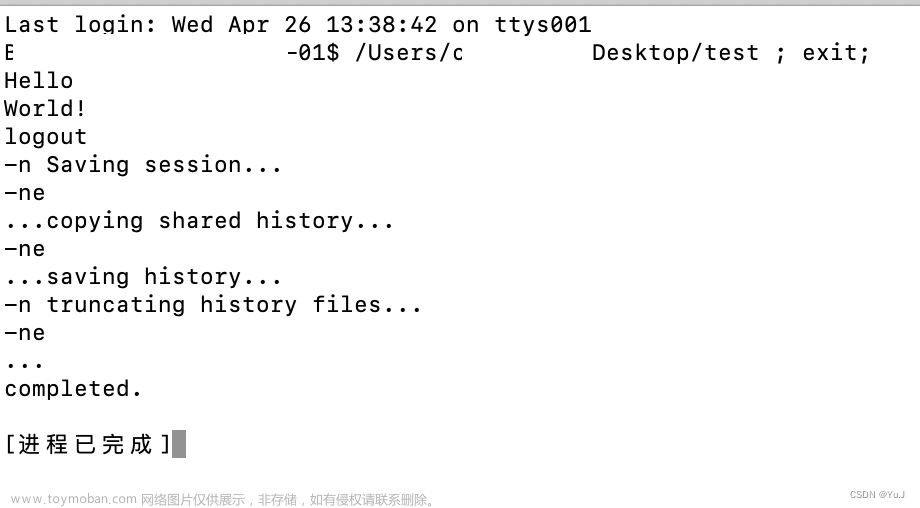

![记录 | mac打开终端时报错:login: /opt/homebrew/bin/zsh: No such file or directory [进程已完成]](https://imgs.yssmx.com/Uploads/2024/01/804498-1.png)